 6.0-AR2-HDMI-Schnittstelle mit HDMI-Eingang
6.0-AR2-HDMI-Schnittstelle mit HDMI-Eingang
Installationshandbuch
Installationshandbuch
Chevrolet Tahoe 2012-2014
Muss mit einem Werksheck ausgestattet sein view Kamera
Schnittstelle mit HDMI-Eingang
Teilenummer: NAVTOOL6.0-AR2-HDMI
BEACHTEN: Navtool empfiehlt, diese Installation von einem zertifizierten Techniker durchführen zu lassen. Hierin verwendete Logos und Warenzeichen sind Eigentum ihrer jeweiligen Inhaber.
Chevrolet Tahoe 2012-2014
WILLKOMMEN
WICHTIGER HINWEIS
Dieses Produkt enthält Anweisungen zur Installation, die sorgfältig befolgt werden müssen. Die Anweisungen sind so formuliert, dass davon ausgegangen wird, dass der Installateur in der Lage ist, diese Art von elektronischen Installationen durchzuführen. Angenommen, Sie sind sich nicht sicher, was Sie angewiesen werden, oder glauben, dass Sie die Anweisungen nicht verstehen, um die Installation ordnungsgemäß und sicher abzuschließen. In diesem Fall sollten Sie einen Techniker zu Rate ziehen, der über dieses Wissen und Verständnis verfügt. Wenn diese Anweisungen nicht sorgfältig befolgt und das Interface nicht wie beschrieben installiert werden, kann dies zu Schäden am Fahrzeug oder an den Sicherheitssystemen des Fahrzeugs führen. Eingriffe in bestimmte Sicherheitssysteme können ebenfalls zu Personenschäden führen.
Öffnen Sie die Kamera-App auf Ihrem Smartphone und richten Sie Ihre Rückkamera auf den QR-Code, um ihn zu scannen. Tippen Sie abschließend auf das Popup-Banner, um den Support zu öffnen webWebsite.
Vorsichtsmaßnahmen
BITTE LESEN, BEVOR SIE MIT DER INSTALLATION BEGINNEN
- Bitte lesen Sie diese Anleitung sorgfältig durch, bevor Sie die NavTool-Schnittstelle installieren.
- Viele neue Fahrzeuge verwenden Low-VoltagE- oder Datenbussysteme, die durch Prüflampen und Logiktastköpfe beschädigt werden können. Testen Sie alle Schaltkreise mit einem digitalen Multimeter, bevor Sie Verbindungen herstellen.
- Klemmen Sie die Batterie nicht ab, wenn das Fahrzeug ein diebstahlcodiertes Radio hat, es sei denn, Sie haben den Radiocode.
- Wenn Sie einen externen Druckschalter installieren, erkundigen Sie sich beim Kunden, wo der Schalter installiert werden soll.
- Um ein versehentliches Entladen der Batterie zu vermeiden, schalten Sie die Innenbeleuchtung aus oder entfernen Sie die Sicherung der Innenbeleuchtung.
- Lassen Sie ein Fenster herunter, um nicht aus dem Auto ausgesperrt zu werden.
- Die Verwendung dieses Produkts auf eine andere als die vorgesehene Art und Weise kann zu Sachschäden, Verletzungen oder zum Tod führen.
- Feststellbremse anziehen.
- Entfernen Sie das Massekabel der Batterie.
- Kotflügel vor dem Start schützen.
- Verwenden Sie Schutzdecken, um die Vordersitze, den Innenraum des Fahrzeugs und die Mittelkonsole abzudecken.
- Installieren Sie immer eine Sicherung 6-12 Zoll von der NavTool-Schnittstelle entfernt, eine 5 amp Sicherung verwendet werden.
- Sichern Sie die NavTool-Schnittstelle immer mit Klettverschluss oder doppelseitigem Klebeband, um ein Klappern der Schnittstelle zu verhindern.
- Achten Sie bei der Befestigung der NavTool-Schnittstelle darauf, dass sich die Paneele leicht schließen lassen.
- Verwenden Sie Isolierband an allen Verbindungen und Spleißen, lassen Sie keine freiliegenden Verbindungen.
- Verlegen Sie alle Kabel entlang der Werkskabelbäume und versuchen Sie, keine unnötigen Löcher zu bohren oder zu machen.
- Stellen Sie sicher, dass Sie keine Datenkabel anschließen; Überprüfen Sie Ihre Verbindungen immer mit einem Multimeter.
- Verwenden Sie immer die Hilfe eines professionellen Installateurs, um Schäden am Fahrzeug oder an der NavTool-Schnittstelle zu vermeiden.
Was ist in der Box?

Beschreibung der Schnittstellenanschlüsse

Hauptanschluss für universellen Schnittstellenkabelbaum– Dieser Anschluss ist für den Anschluss eines universellen Kabelbaums vorgesehen.
Konfiguration Port- Dieser USB-Anschluss dient nur der Schnittstellenkonfiguration.
Daten-LED– Im Normalbetrieb der Schnittstelle muss eine blaue LED blinken. Wenn die blaue LED nicht blinkt, empfängt die Schnittstelle keine Daten vom Fahrzeug. Wenn die blaue LED nicht blinkt, funktioniert die Schnittstelle nicht richtig.
Power LED- Im Normalbetrieb der Schnittstelle muss eine grüne LED AN sein. Wenn die grüne LED nicht leuchtet, wird die Schnittstelle nicht mit Strom versorgt. Wenn die grüne LED nicht leuchtet, funktioniert die Schnittstelle nicht und Ihr Autoradio bleibt möglicherweise auch ausgeschaltet.
HDMI-LED– Im Normalbetrieb der Schnittstelle muss eine grüne LED AN sein. Wenn die grüne LED nicht leuchtet, wird die Schnittstelle HDMI nicht mit Strom versorgt. Wenn die grüne LED nicht leuchtet, funktioniert der HDMI-Anschluss der Schnittstelle nicht.
USB-Anschluss- Nicht benutzt
HDMI-Port- Der HDMI-Anschluss ist für den Anschluss von Videoquellen wie iPhone-Spiegelung, Android-Spiegelung, Apple TV, Roku, FireStick, Chromecast, PlayStation, Xbox oder ähnlichen Geräten vorgesehen.
Beschreibung des universellen Kabelbaums
 Rückfahrkameraeingang/Videoeingang 1- Dieser Eingang ist für ein Aftermarket-Heck bestimmtview Kamera oder eine Videoquelle mit RCA-Videoausgang. Ihre Fahrzeugwerkskamera funktioniert unverändert wie bisher.
Rückfahrkameraeingang/Videoeingang 1- Dieser Eingang ist für ein Aftermarket-Heck bestimmtview Kamera oder eine Videoquelle mit RCA-Videoausgang. Ihre Fahrzeugwerkskamera funktioniert unverändert wie bisher.
Frontkameraeingang/Videoeingang 2- Dieser Eingang ist einer Aftermarket-Front gewidmet view Kamera oder eine Videoquelle mit RCA-Videoausgang. Ihre Fahrzeugwerkskamera funktioniert unverändert wie bisher.
Linker Kameraeingang / Videoeingang 3- Dieser Eingang ist einem Aftermarket-Links gewidmet view Kamera oder eine Videoquelle mit RCA-Videoausgang. Ihre Fahrzeugwerkskamera funktioniert unverändert wie bisher.
Rechter Kameraeingang / Videoeingang 4- Dieser Eingang ist einem Aftermarket-Recht gewidmet.view Kamera oder eine Videoquelle mit RCA-Videoausgang. Ihre Fahrzeugwerkskamera funktioniert unverändert wie bisher.
Rechter und linker Audioausgang- Der Audioausgang dient zum Anschließen von Audio an das Stereosystem Ihres Fahrzeugs. Siehe Quick Connection Guide auf Seite 7 dieses Handbuchs.
Stecker für fahrzeugspezifischen Kabelbaum– Dieser Anschluss ist für den Anschluss fahrzeugspezifischer Plug-and-Play-Kabelbäume vorgesehen.
+12 V Manueller Aktivierungseingang- Dieser Anschluss wird für einen Taster verwendet.
+12V Ausgang- Der 500-mA-Ausgang kann zur Ansteuerung eines Relais verwendet werden. Dieser Ausgang liefert immer +12 V, wenn das Fahrzeug fährt.
Kurzanleitung zum Anschluss

Installationsanleitung
SCHRITT 1
ZUR KONFIGURATION DER SCHNITTSTELLE IST KEIN ANWENDUNGS- ODER SOFTWARE-DOWNLOAD ERFORDERLICH.
Um die Benutzeroberfläche zu konfigurieren, müssen Sie Windows-, Mac- oder Google-Computer verwenden.
Auf Windows-Computern muss die neueste Version des Browsers Google Chrome oder Microsoft Edge verwendet werden.
Mac-Computer müssen die neueste Version des Google Chrome-Browsers verwenden.
Google-Computer müssen die neueste Version des Google Chrome-Browsers verwenden.
UM DIE SCHNITTSTELLE ZU KONFIGURIEREN, GEHEN SIE ZU https://CONFIG.NAVTOOL.COM
Verbinden Sie das Interface über das mitgelieferte USB-Konfigurationskabel (Teilenr. NT-USB-CNG) mit dem Computer.
Der manuelle Aktivierungsdraht als Rückwärtsauslöser sollte ausgeschaltet sein. Sehen Sie sich das Video an.
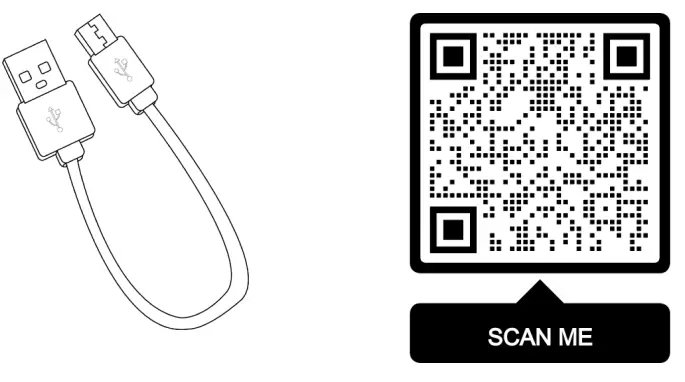 Um ein Video des Konfigurationsprozesses zu sehen Scannen Sie den QR-Code oder gehen Sie zu
Um ein Video des Konfigurationsprozesses zu sehen Scannen Sie den QR-Code oder gehen Sie zu
https://youtu.be/dFaDfwXLcrY
SCHRITT 2
Entfernen Sie das Fahrzeugnavigationsradio oder den Farbbildschirm
Liste der erforderlichen Werkzeuge:
- Werkzeug zum Entfernen von Kunststoffplatten - Ein exampDie Datei eines Entfernungswerkzeugs ist unten gezeigt. Jedes ähnliche Entfernungswerkzeug wird die Arbeit erledigen. Es muss nicht mit dem Bild unten identisch sein.
- 7 mm Buchse - Ein exampDie Abbildung eines 7-mm-Steckschlüssels ist unten abgebildet. Jedes ähnliche Werkzeug wird die Arbeit erledigen. Es muss nicht mit dem Bild unten identisch sein.

| Schritt 1: · Verwenden Sie ein Kunststoff-Zierwerkzeug mit flacher Klinge, um die Halteclips zu lösen, mit denen die Zierplatte an der Instrumententafel befestigt ist. · Halteclips (Anzahl: 9) |
Schritt 2: · Schraube für Instrumententafel-Zubehörschalter (Anzahl: 2) · Trennen Sie die elektrischen Anschlüsse. |
 |
|
| Schritt 3: • Steuerungseinheit für Heizung und Klimaanlage Schraube (Anzahl: 2) |
Schritt 4: • Radioschraube (Menge: 4) • Trennen Sie den elektrischen Stecker. • Trennen Sie das Antennenkabel. |
 |
|
Installationsanleitung
SCHRITT 3
Schritt 1: Schließen Sie den mitgelieferten Plug-and-Play-Kabelbaum (Teilenr. NT-GMQUAD1) an der Rückseite des Radios an.
![]() (Ein vollständiges Bild finden Sie unter Quick Connection Guide auf Seite 7)
(Ein vollständiges Bild finden Sie unter Quick Connection Guide auf Seite 7)
![]() Schritt 2: Schließen Sie zuvor entfernte Radiostecker wieder an der Rückseite des Radios an.
Schritt 2: Schließen Sie zuvor entfernte Radiostecker wieder an der Rückseite des Radios an.
SCHRITT 4
Verbinden Sie den mitgelieferten universellen Kabelbaum (Teilenr. NT-WHNT6) mit dem Plug-and-Play-Kabelbaum

![]() (Ein vollständiges Bild finden Sie unter Quick Connection Guide auf Seite 7)
(Ein vollständiges Bild finden Sie unter Quick Connection Guide auf Seite 7)
SCHRITT 5
- Schließen Sie die RCA-Stecker des Audioausgangs am universellen Kabelbaum (Teilenr. NT-WHNT6) mit geeigneten Kabeln an den AUX-Eingang des Fahrzeugs an. Siehe Schnellanschlussanleitung auf Seite 7.
- Schließen Sie die Druckknopfdrähte an. Schließen Sie das rote Kabel an das weiße Kabel an und isolieren Sie es mit Isolierband. Schließen Sie das schwarze Kabel an das grüne Kabel an und isolieren Sie es mit Isolierband.

(Ein vollständiges Bild finden Sie unter Quick Connection Guide auf Seite 7)
SCHRITT 6
Stecken Sie die Hauptschnittstelle (Teilenr. NAVTOOL6.0-AR2-HDMI) in den universellen Kabelbaum (Teilenr. NT-WHNT6). Siehe Schnellanschlussanleitung auf Seite 7.

- Die Produktinstallation ist nun abgeschlossen.
- Bauen Sie das Fahrzeug nicht wieder zusammen, bis der Test vollständig abgeschlossen ist. Erst nachdem Sie getestet haben, dass alles funktioniert, können Sie das Auto wieder zusammenbauen.
- Wenn Sie Seiten- oder Frontkameras hinzufügen, installieren Sie diese und schließen Sie sie an die entsprechenden RCAs der Kamera an.
- Wenn Sie HDMI- oder Streaming-Geräte installieren, schließen Sie diese an den HDMI-Port des NavTools an.
Testen und Einstellungen
SCHRITT 1
- Starten Sie das Auto und beobachten Sie, dass die NavTool-LED-Leuchten eine blau blinkende und zwei grün leuchtende LED-Leuchten sein sollten.
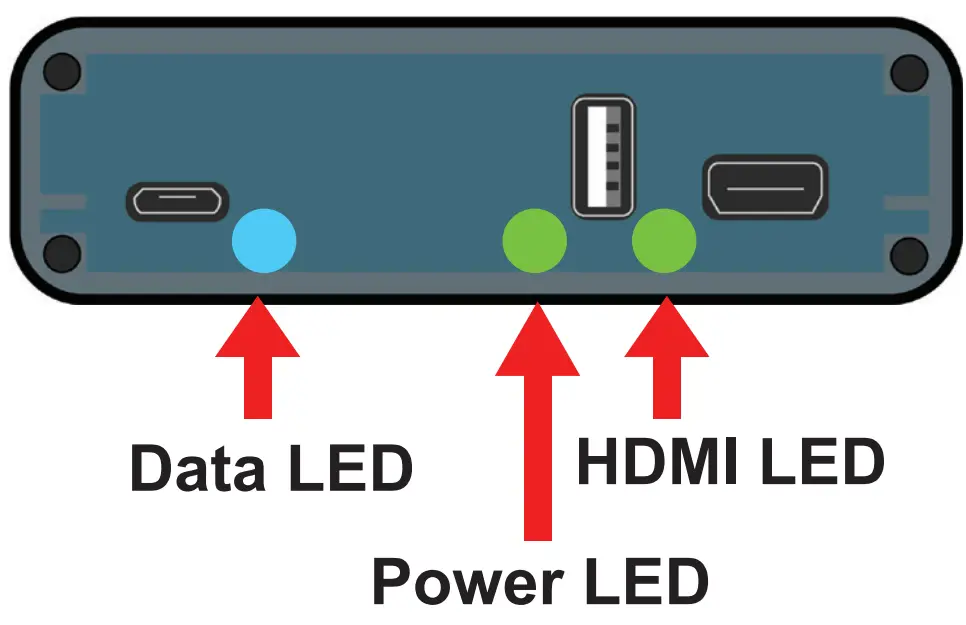
- Zu diesem Zeitpunkt sollte Ihr Autoradio in seinen Anfangszustand hochfahren und das Radio sollte funktionieren. Bitte überprüfen Sie, ob das Radio ordnungsgemäß funktioniert. Alle Radiofunktionen funktionieren, einschließlich CD, Satellitenradio, AM/FM-Radio, Hörspiele aus Autolautsprechern und alle anderen Radiofunktionen.
SCHRITT 2
Deaktivieren Sie die Kameralinien in den Einstellungen Ihrer Werksnavigation. Gehen Sie zu den Anzeigeeinstellungen des werkseitigen Radios/Navigationsgeräts, dann zu den Optionen für die Rückfahrkamera und schalten Sie dann die Führungslinien aus. SCHRITT 3
SCHRITT 3
Radio auf AUX-Audioeingang einstellen:

- SRCE-Taste: Drücken Sie die SRCE-Taste, um den Audiobildschirm anzuzeigen. Drücken Sie diese Taste, um zwischen AM, FM oder XM, falls vorhanden, Disc oder AUX (Auxiliary) umzuschalten. Sie müssen ein Radio auf Auxiliary/AUX einstellen, bevor Sie NavTool aktivieren, um Audio von den Autolautsprechern zu hören. Siehe Seite 11 Schritt 6 für den AUX-Anschluss.
- Der Ton wird nicht über die Autolautsprecher wiedergegeben, wenn der AUX-Eingang nicht angeschlossen oder das Radio nicht auf den AUX-Eingang eingestellt ist.
SCHRITT 4
- Testen Sie den HDMI-Eingang, wenn Sie eine HDMI-Videoquelle anschließen.
- Halten Sie die mitgelieferte Drucktaste 3-5 Sekunden lang gedrückt. Die Schnittstelle wird auf dem Bildschirm aktiviert.
- Durch einmaliges Drücken der Drucktaste werden die verfügbaren Videoeingänge durchlaufen.
- Drücken Sie die Drucktaste, bis der HDMI-Eingang markiert ist und Sie in den HDMI-Modus wechseln.

- Auf dem Bildschirm erscheint ein Videosignal von Ihrer HDMI-Quelle. Wenn keine Videoquelle angeschlossen ist oder die angeschlossene Quelle nicht richtig funktioniert, sehen Sie diese Meldung.

- Testen Sie die AV-Eingänge, indem Sie sie im Menü der Schnittstelle auswählen oder wenn Sie Nachrüstkameras installieren.
- Um die Aftermarket-Frontkamera zu testen, setzen Sie das Auto in den Rückwärtsgang und dann in Fahrt. Die Frontkamera sollte auf dem Bildschirm angezeigt werden.
- Um linke und rechte Aftermarket-Kameras zu testen, verwenden Sie linke und rechte Blinker. Linke und rechte Kameras sollten je nach aktiviertem Blinker angezeigt werden.
 Nachdem alles getestet wurde und funktioniert, bauen Sie das Fahrzeug wieder zusammen.
Nachdem alles getestet wurde und funktioniert, bauen Sie das Fahrzeug wieder zusammen.
(Der Rest dieser Seite ist absichtlich leer gelassen)
Checkliste für den Zusammenbau des Fahrzeugs
Gehen Sie beim Zusammenbau des Fahrzeugs unbedingt die Liste durch und kreuzen Sie die Kontrollkästchen an:
- Überprüfen Sie, ob alle Stecker hinter dem Bildschirm, Radio, Klimaanlage usw. wieder angeschlossen wurden.
- Vergewissern Sie sich, dass sich der LCD-Bildschirm bei ausgeschaltetem Schlüssel ausschaltet und bei eingeschaltetem Schlüssel wieder einschaltet.
- Überprüfen Sie den Touchscreen-Betrieb.
- Überprüfen Sie den Betrieb der Heizungs- und Klimaanlagensteuerung.
- Überprüfen Sie den AM/FM/SAT-Radioempfang.
- Überprüfen Sie den Betrieb des CD-Players/Wechslers.
- Überprüfen Sie den Empfang des GPS-Signals.
- Überprüfen Sie den Zigarettenanzünder oder die +12-V-Stromquelle auf Zubehör oder konstante Stromversorgung.
- Überprüfen Sie, ob bei anderen Platten, die während der Installation entfernt wurden und jetzt wieder zusammengebaut werden, alle elektrischen Anschlüsse wieder angeschlossen sind.
- Schalten Sie das Standlicht ein und prüfen Sie den Betrieb aller Armaturenbrettleuchten.
- Überprüfen Sie alle Paneele auf korrekten Sitz und stellen Sie sicher, dass keine Lücken in den Paneelen zurückbleiben.
Wenn alle oben genannten Schritte abgehakt sind, sparen Sie Zeit und Geld und haben einen äußerst zufriedenen Kunden. Alle oben genannten Schritte eliminieren unnötige Kundenrückkehr in Ihren Shop. Wenn Sie weitere Hilfe benötigen, rufen Sie bitte unseren technischen Support an, senden Sie eine E-Mail oder gehen Sie online WWW.NAVTOOL.COM bei 1-877-628-8665 techsupport@navtool.com
So verbinden Sie hintere Bildschirme mit dem Auto mit AV-Eingang

So verbinden Sie hintere Bildschirme mit dem Auto mit HDMI-Eingang
Benutzerhandbuch für Verbraucher
Vielen Dank, dass Sie sich für NavTool entschieden haben. Wenn Sie Fragen haben, rufen Sie bitte gebührenfrei an unter 877-628-8665.
Der Farb-/Navigationsbildschirm zeigt ein Werksbild an, wenn Sie Ihr Fahrzeug zum ersten Mal starten.
- Stellen Sie das Radio auf AUX-Eingang, um das HDMI-Audio zu hören. Einzelheiten siehe Seite C2.

- Halten Sie die mitgelieferte Drucktaste 3-5 Sekunden lang gedrückt. Die Schnittstelle wird auf dem Bildschirm aktiviert.
- Durch einmaliges Drücken der Drucktaste werden die verfügbaren Videoeingänge durchlaufen.
- Drücken Sie die Drucktaste, bis der HDMI-Eingang markiert ist und Sie in den HDMI-Modus wechseln.

- Auf dem Bildschirm erscheint ein Videosignal von Ihrer HDMI-Quelle. Wenn keine Videoquelle angeschlossen ist oder die angeschlossene Quelle nicht richtig funktioniert, sehen Sie diese Meldung.

- Um den HDMI-Eingang auszuschalten, halten Sie die mitgelieferte Drucktaste 3-5 Sekunden lang gedrückt. Nachdem alles getestet wurde und funktioniert, bauen Sie das Fahrzeug wieder zusammen.
Einstellen des Radios auf Auxiliary

Radio auf AUX-Audioeingang einstellen:
- SRCE-Taste: Drücken Sie die SRCE-Taste, um den Audiobildschirm anzuzeigen. Drücken Sie diese Taste, um zwischen AM, FM oder XM, falls vorhanden, Disc oder AUX (Auxiliary) umzuschalten. Sie müssen ein Radio auf Auxiliary/AUX einstellen, bevor Sie NavTool aktivieren, um Audio von den Autolautsprechern zu hören. Siehe Seite 11 Schritt 6 für den AUX-Anschluss.
- Der Ton wird nicht über die Autolautsprecher wiedergegeben, wenn der AUX-Eingang nicht angeschlossen oder das Radio nicht auf den AUX-Eingang eingestellt ist.
![]() Chevrolet Tahoe 2012-2014
Chevrolet Tahoe 2012-2014
Dokumente / Ressourcen
 |
NAVTOOL NAVTOOL6.0-AR2-HDMI-Schnittstelle mit HDMI-Eingang [pdf] Installationsanleitung NAVTOOL6.0-AR2-HDMI-Schnittstelle mit HDMI-Eingang, NAVTOOL6.0-AR2-HDMI, Schnittstelle mit HDMI-Eingang, Schnittstelle |




